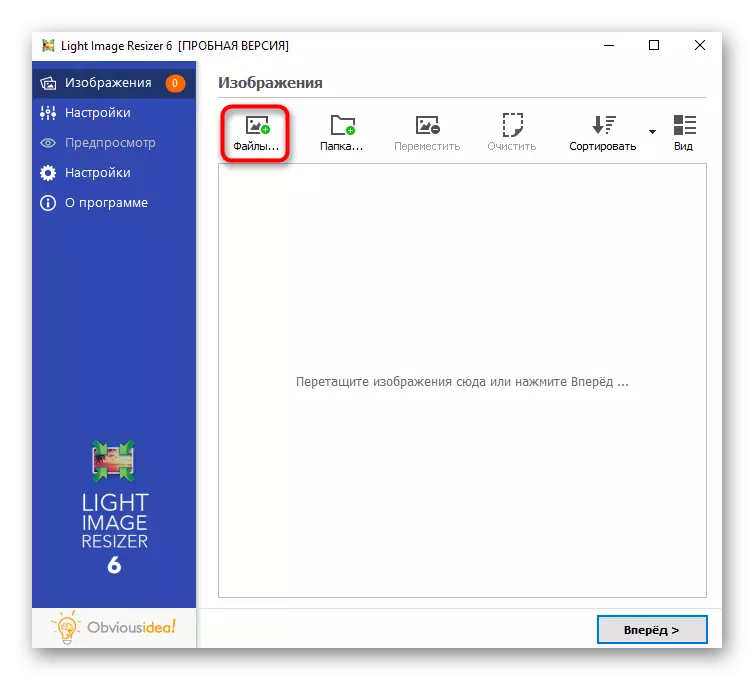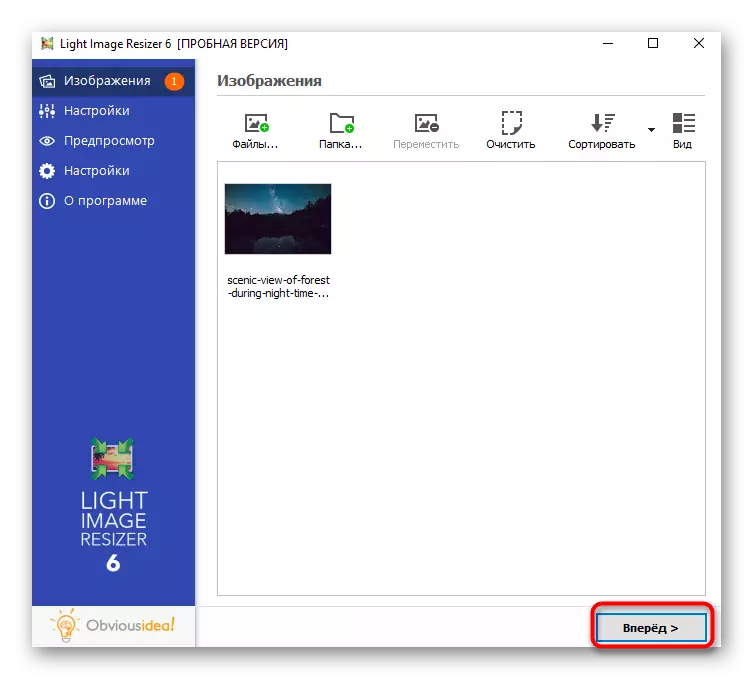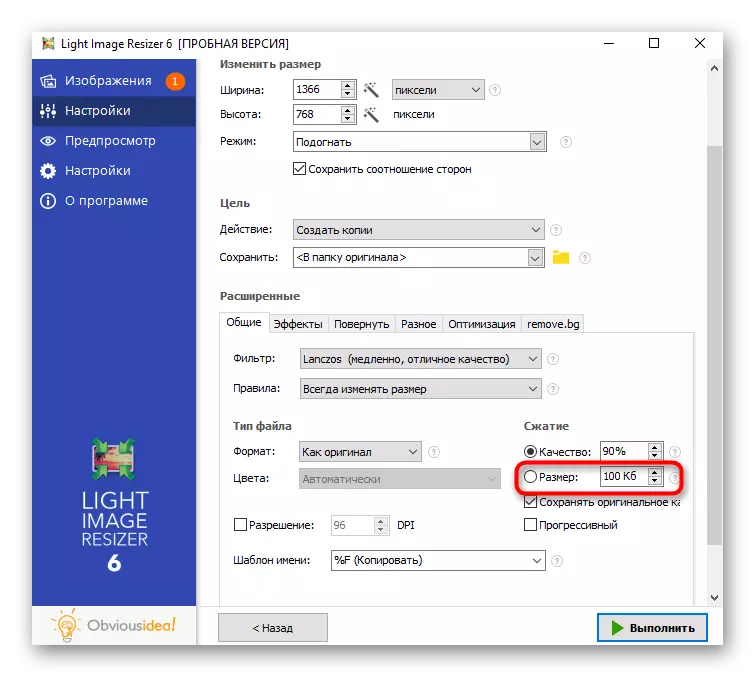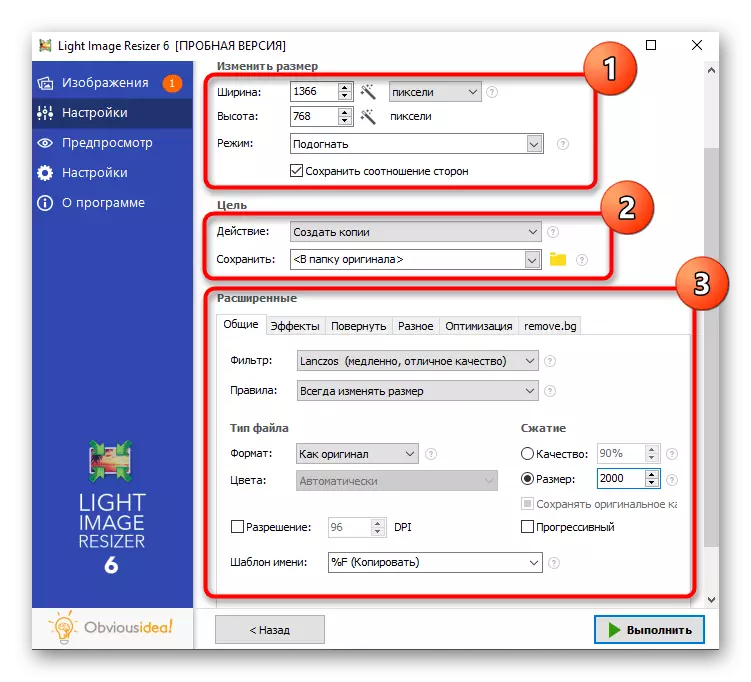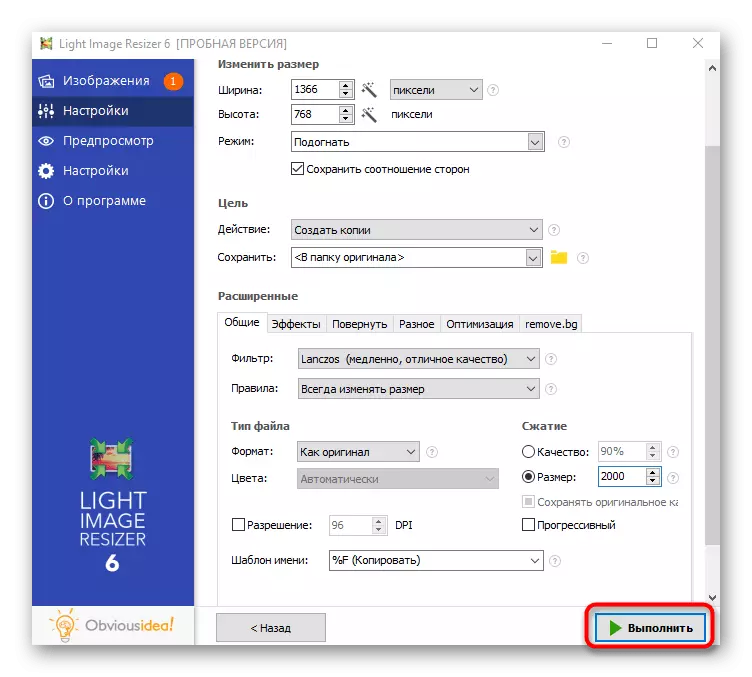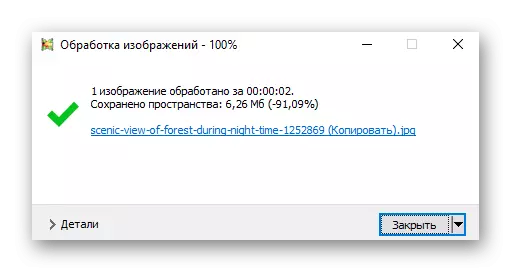N'isiokwu a, anyị ga-emeso ikikere na foto ahụ. Na usoro nke ọ bụla, a na-akọwa ụdị mbipụta abụọ n'otu oge, yabụ ị gụrụ ntuziaka maka mmemme ahọrọ.
1zọ 1: Adobe Photoshop
Onye editọ Adobe Photoshop a ma ama maka ibelata foto ahụ. E nwere ọtụtụ ọrụ na mmemme n'otu oge, e mere ka ịgbanwee ikike na mkpakọ ka ihe ahụ n'onwe ya dị ka ugbu a. N'isiokwu ọzọ, ụzọ atọ dịnụ ị ga - eji uru na mkpokọta weebụ anyị na weebụsaịtị anyị.
Gụkwuo: Belata ihe oyiyi na Photoshop

Usoro 2: gimp
Okwesiri ikwuputa analog nke Photoshop - gimp, nke nwere otu ihe eji eme ya. N'ime ya, ị nwere ike ịgbanwe mkpebi nke snapshot ma belata ogo ya site n'ikwu nha nke faịlụ ikpeazụ ọtụtụ oge na-erughị nke mbụ.
- Gbaa mmemme ahụ, mepee menu menu ma họrọ Mepee. Kama, ịnwere ike iji ọkọlọtọ na-ekpo ọkụ na-ekpo ọkụ na Ctrl + O.
- Window ọhụụ ga-egosi na ihuenyo, ebe ọ dị mkpa ka ị gaa ebe foto ahụ wee pịa ya ugboro abụọ maka oghere.
- Iji malite, tụlee otu esi belata mkpebi nke eserese ahụ. Iji mee nke a, kpọọ "oyiyi" ma chọta "ihe oyiyi" ebe ahụ.
- N'ime obere windo ị ga-agbanwe obosara na ịdị elu, dabere na ihe ndị mmadụ chọrọ. Biko mara na agbanwee mgbanwe mgbanwe. Iji gbanyụọ ya, ịkwesịrị ịpị igodo ahụ gaa n'aka nri nke ubi na nha. Ogwe windo ahụ nwere "njiri" na ọtụtụ nhọrọ nhazi. Ha anaghị etinye aka na mkpakọ nke foto a, ebe ọ bụ na a na-ezubere algorithm a iji kwụọ ụgwọ pikselụ na ịba ụba mkpebi, nke na-abawanye mma.
- Ibelata ibu na foto pụtara na mkpakọ n'oge ịchekwa. N'okwu a, ị ga-ebu ụzọ kpọọ "mbupụ" site na menu menu.
- Andmụbawanye "ụdị faịlụ (site na mgbasawanye".
- Ọ bụrụ na ịchọrọ ịnweta faịlụ PNG, ịnwere ike ịtọhapụ ya. PNG na-etinye ihe karịrị JPEG, ma Gọm na-enye gị ohere ịhọrọ ogo nke ya, si otú ahụ na-eme ka usoro dị mkpa, ma na-ebelata ibu ya.
- Mgbe ịhọrọ PNG, edezi ndị ọzọ paramita ga-emeghe. Gosipụta ogo mkpakọ dị ka obere nha faịlụ ọhụrụ kwesịrị ịdị. O di nwute, ị nwere ike lelee ya naanị mgbe mbupụ. Ihe ndị ọzọ na-abụghị "Chekwaa ikike" ọ ka mma ịghara imetụ aka.
- Mgbe ị na-echekwa na usoro JPEG, a na-ahọpụta njiri mara ihe kama inwe mkpakọ. N'ezie, ọrụ ahụ "jiri njiri mara mma nke onyonyo mbụ" ga-enwerịrị nkwarụ, na ndị ọchịchị "dị mma na ọnọdụ dị mma maka gị.
- Ọ bụrụ na ị mepee paramita ndị ọzọ, ọrụ ndị ọkachamara ga-egosi na uru dịnụ maka ịchekwa oke kachasị. Dịkwa mma ka mma ịhapụ uru efu.



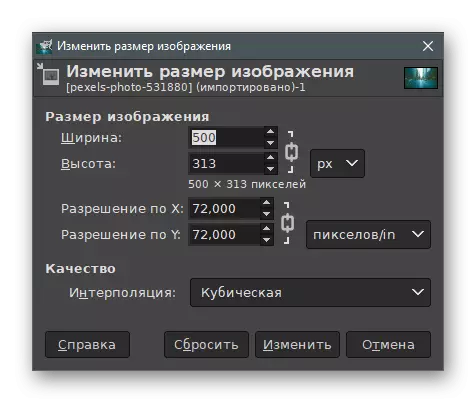

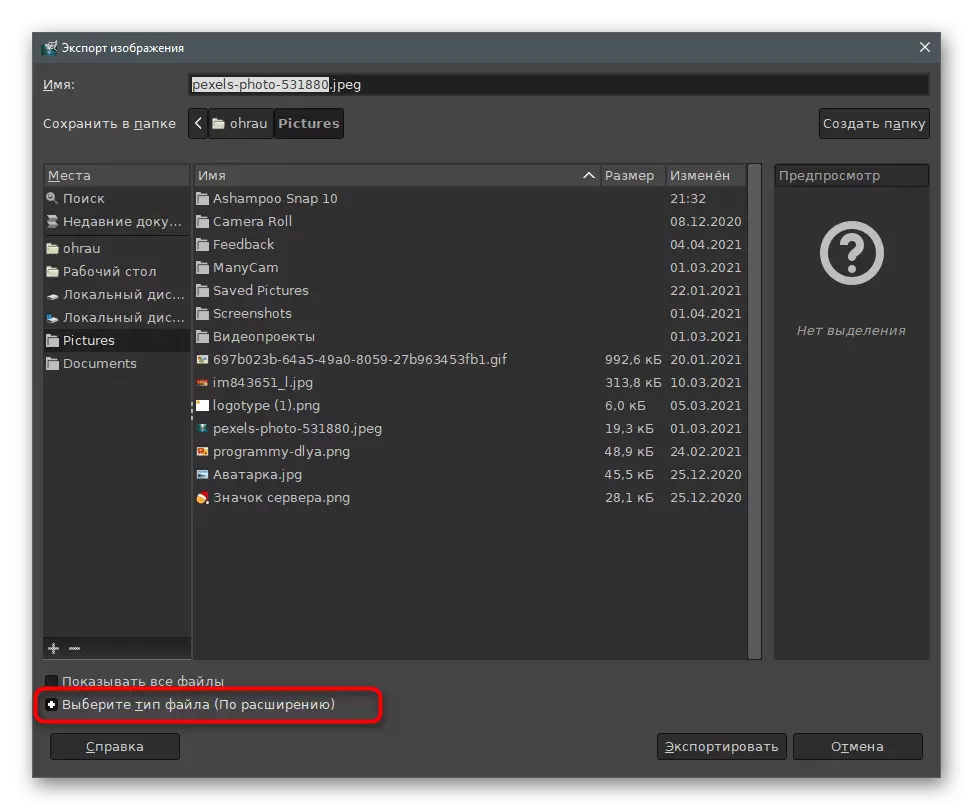

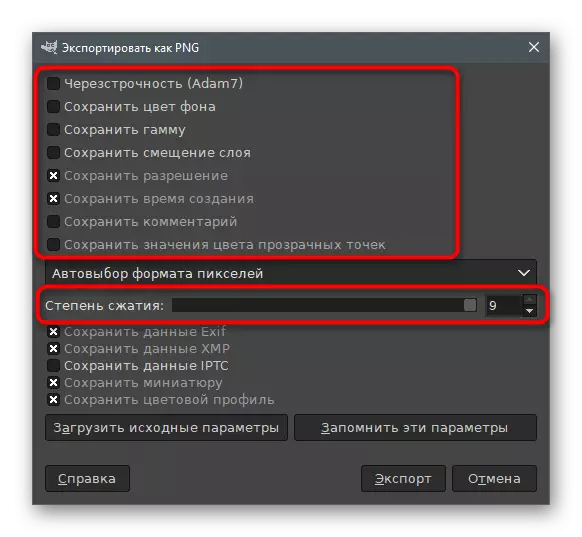


1zọ nke 3: ọgba aghara
Ka anyị si na ndị editọ eserese gaa na mmemme pụrụ iche emere iji gbanwee na ogo onyonyo. Ha dị mma n'ihi na ha na-enye gị ohere ịkpọtụrụ paramita achọrọ ozugbo ma mara nsonaazụ ya na nsonaazụ ya tupu ịchebe ya. A na-akpọ mkpebi nke mbụ na mmekọrịta ahụ na-eme ya dịka:
- Pịa bọtịnụ dị n'elu ma budata ụdị ọgbara ọhụrụ ọhụụ na kọmputa gị. Mgbe amalite, gaa na taabụ, na aha faịlụ a na-echekwa ihe onyonyo a chọrọ maka idezi, ma pịa aka iji mepee eserese ahụ.
- Na mpio mmeghe nke na-egosi, chọta ihe ma pịa ya ugboro abụọ.
- Atụmatụ ga-ejuputa ozugbo nha, nke ịchọrọ ikwenye.
- N'ime obere "ndozi" ị ga-belata mkpebi onyonyo, ubi na - ede ihe na ndọpụ ọhụụ.
- Mgbe nkwenye nke omume, windo ihe mmemme bụ isi ga-emeghe. N'ime ya ị na-ahụ ịdị arọ nke ihe oyiyi ahụ mgbe njikarịcha. Gbanwee ihe mmịfe "mma" ma ọ bụrụ na ịchọrọ inweta faịlụ na-emekọ ihe. N'aka ekpe na-egosi ọdịdị mbụ nke foto a, na n'aka nri - mgbe nhazi.
- Na taatata taa, ị nwere ike wepu foto nke onyinyo ahụ, dịka a na-ejikarị adịkarịghị arụ, mana ọ na-abawanye nha faịlụ ahụ.
- Ihe ndị a bụ "mmezi nke onyonyo" na oghere maka ịgbanwe ìhè, ọdịiche na ncheta ihe onyonyo a. Ọ fọrọ nke nta adịghị emetụta ogo nke mmewere, mana ọ bụ naanị na-enyere aka karịa n'ọdịdị nke foto a.
- Ọ bụrụ na ịchọrọ ijikọ foto na akpaghị aka, jiri "mpikota onu na" bọtịnụ ".
- Na mpaghara ọhụrụ, tinye nsonaazụ achọrọ na kilobytes.
- Mgbe emechara, pịa bọtịnụ "Chekwaa" iji chekwaa faịlụ ọhụrụ na nke na-awụsasị ma ọ bụ gbanwee nha nke ihe onyonyo a.
- Ezipụta aha maka ya ma họrọ ezigbo ndọtị.
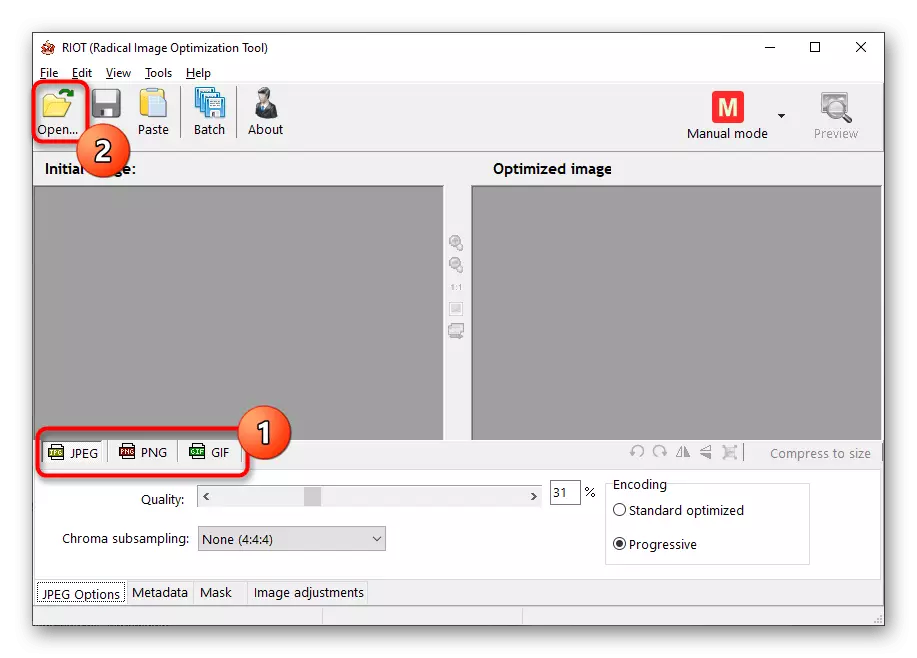


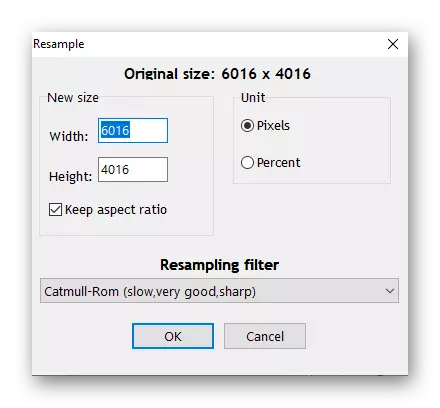

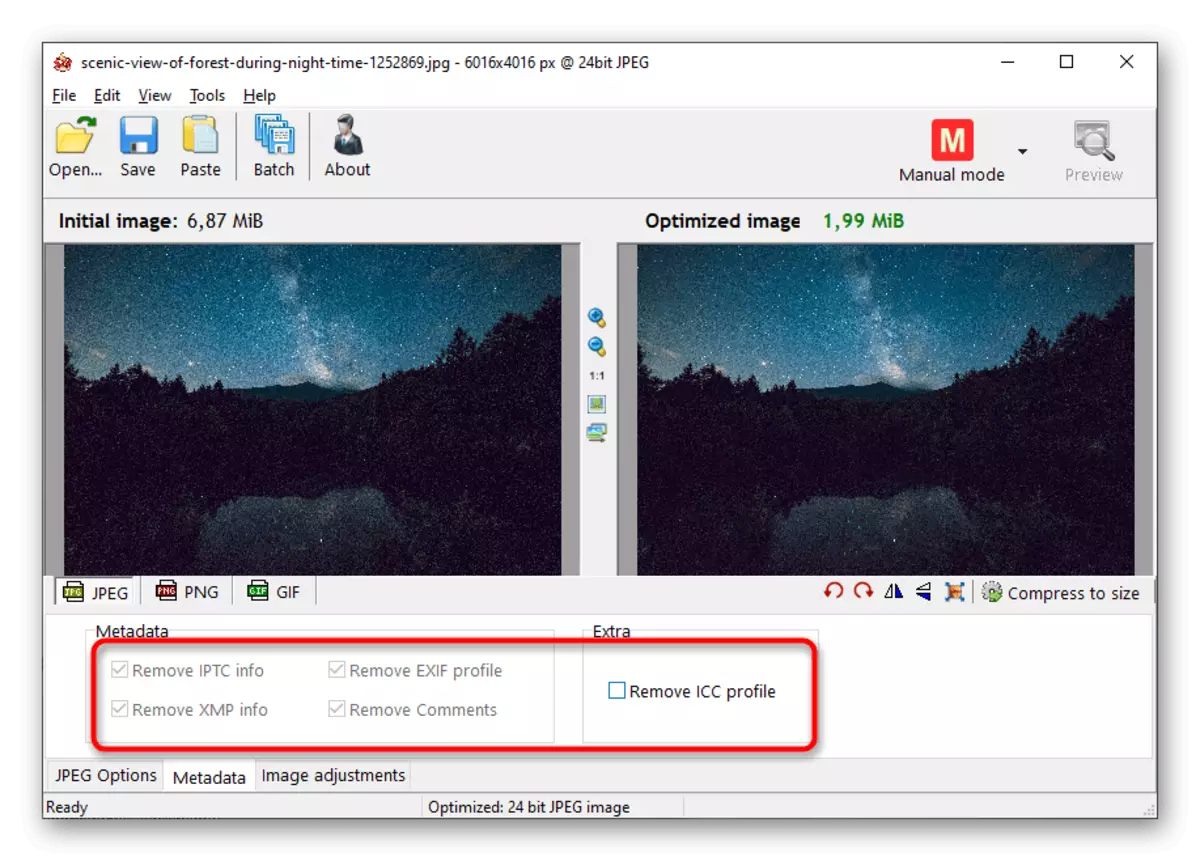
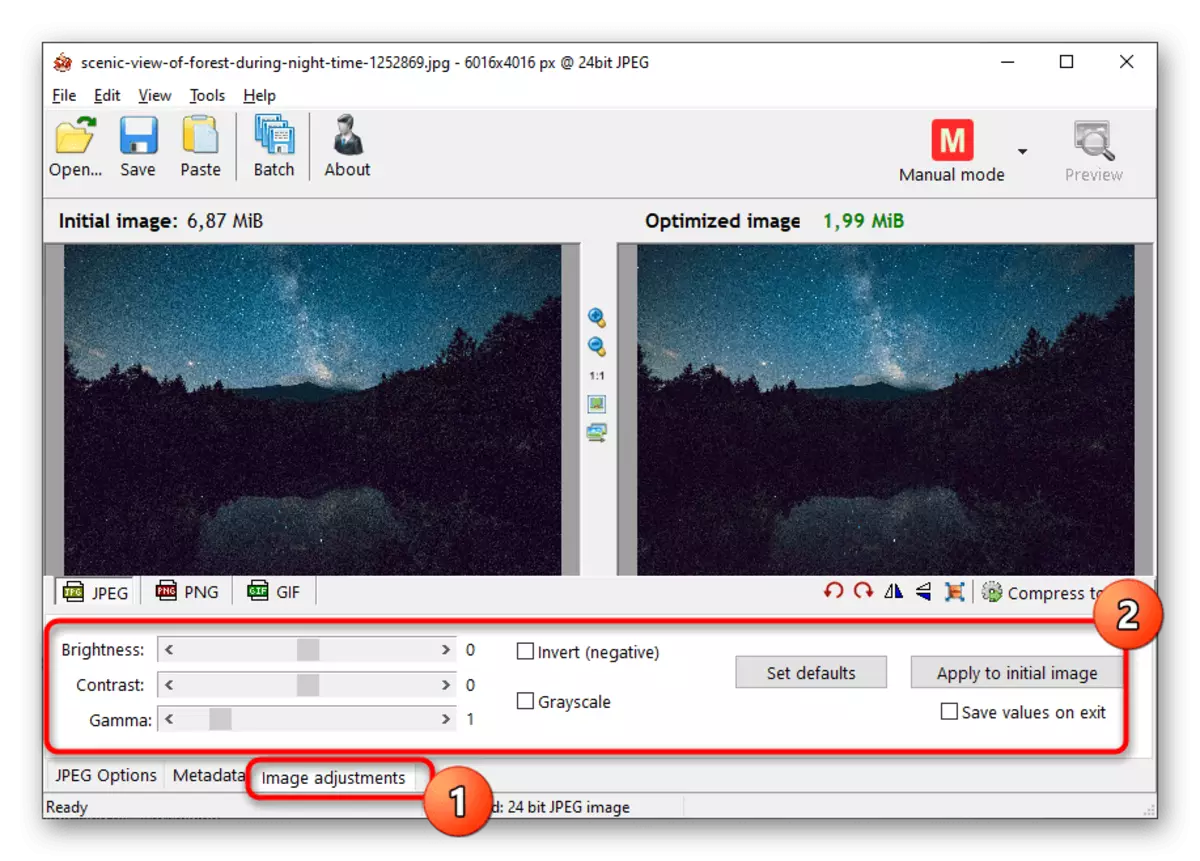

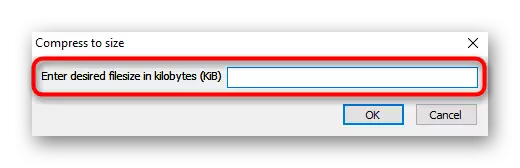
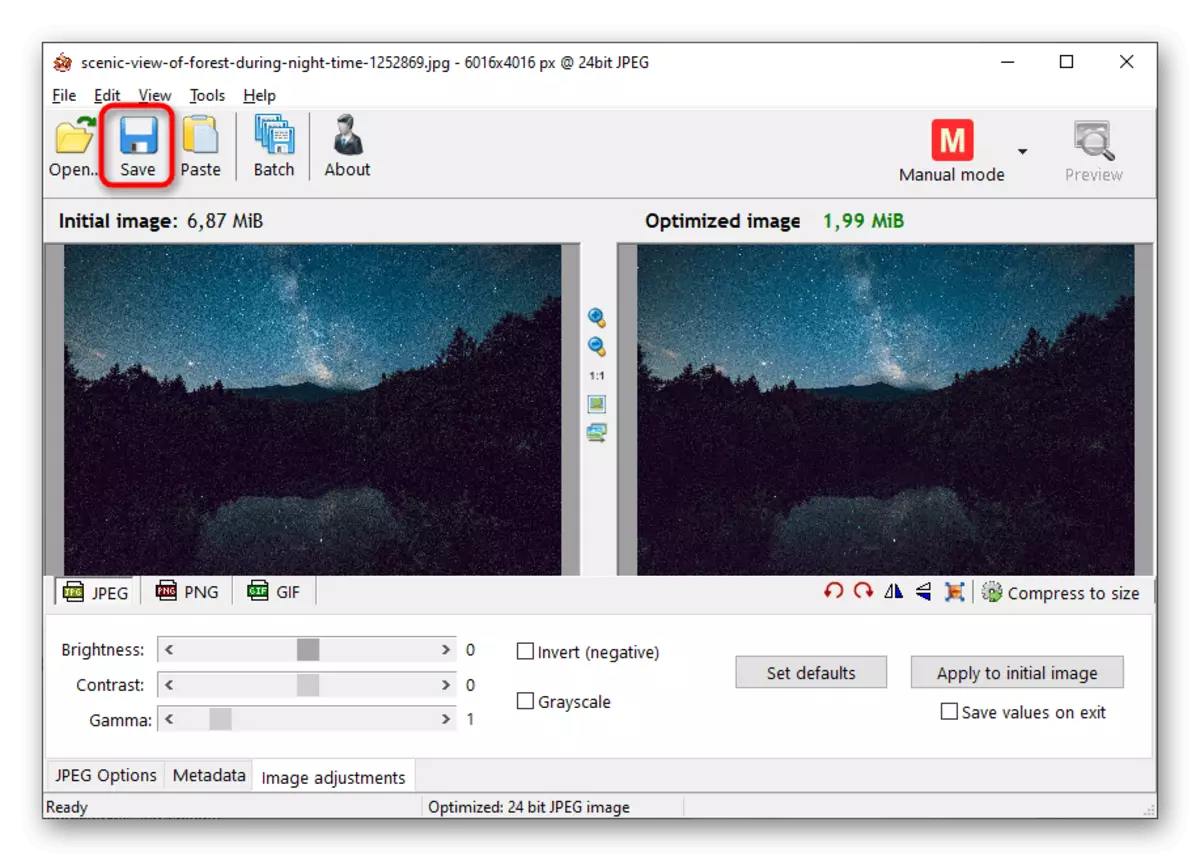

Usoro 4: cesium
Cesium na-enye onye ọrụ ya na otu ngwaọrụ maka eserese eserese abụọ na usoro nke ịdị mma na ikike. Ọrụ, ihe omume a yiri nke gara aga, mana ọrụ dị n'ime ya dịtụ iche.
- Mgbe ịmalite, pịa bọtịnụ ka ọ gaa windo Mepee faịlụ.
- Na "onye nyocha", chọta foto ahụ ma gosipụta mgbakwunye ya na mmemme ahụ.
- "Ngalaba Mkpakọ" "Consure na-egosiputa ihe mmịkarị na ndepụta nwere usoro ntụgharị dị mma. Ọ bụrụ na itinyekwu ọtụtụ foto n'otu oge, rụọ ọrụ nke "itinye akwụkwọ maka paramita niile.
- Tinye igbe dị nso "nha onyonyo" mgbe ịchọrọ idezi ikike ya, ọ bụghị nha nke faịlụ ahụ. Na "obosara" na "ịdị elu", setịpụrụ ụkpụrụ achọrọ na pikselụ.
- Ọ na-anọgide naanị iji ezipụta folda iji rụpụta ihe ndị a na-emepụta.
- Nyochaa ọzọ nke parampịnye ahọpụtara ma pịa "Mee mkpakọ".
- Usoro ahụ na-ewe oge ụfọdụ, nke na-adabere na ọnụọgụ na olu nke faịlụ agbakwunyere. Na "nha ọhụụ", ị na-ahụ uru dị na kilobytes ma ọ bụrụ na ọ daghị gị, gbanwee ogo ogo na mpikota onu.

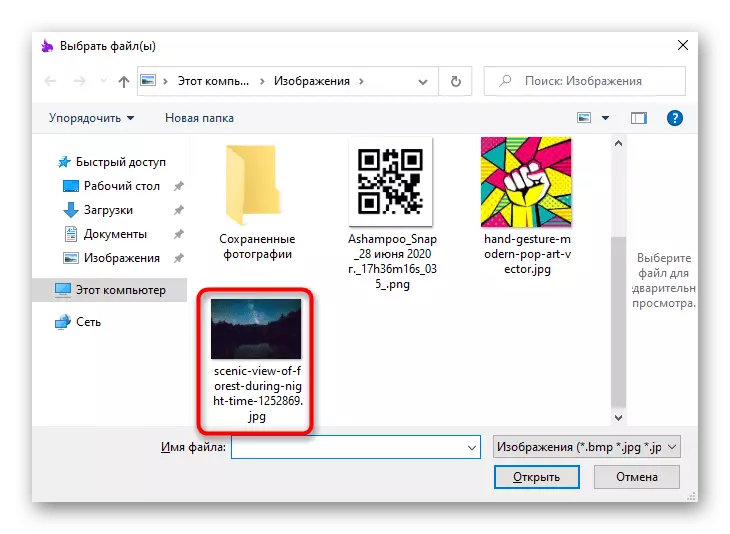
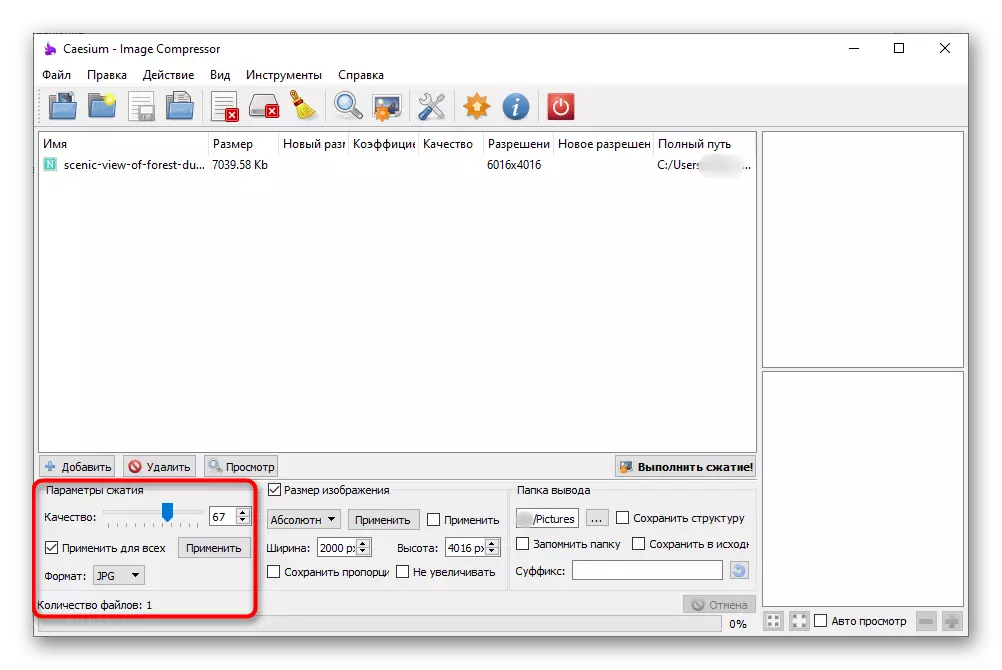
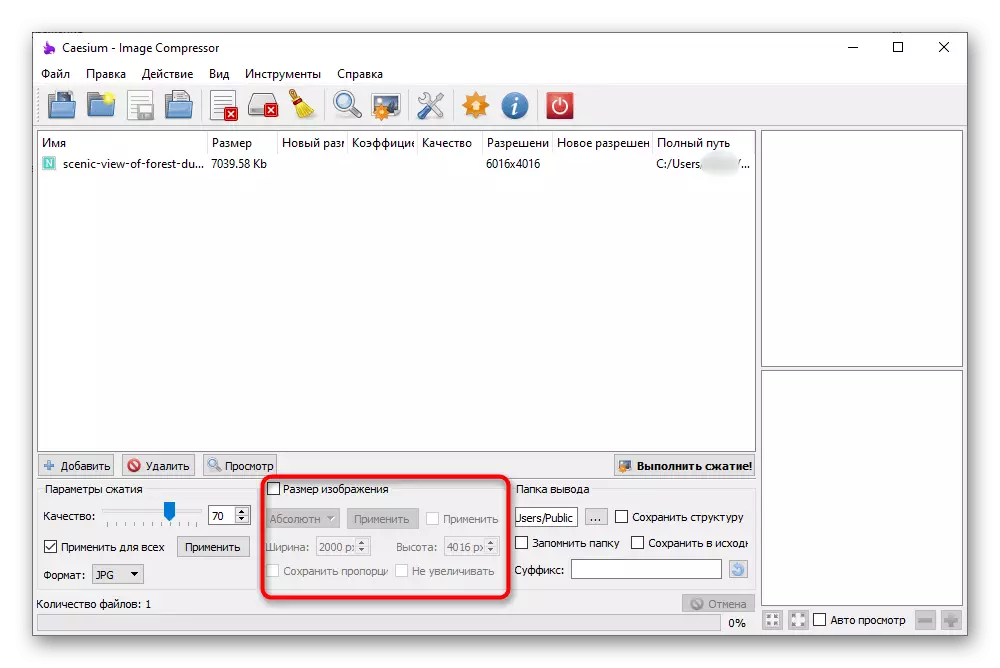

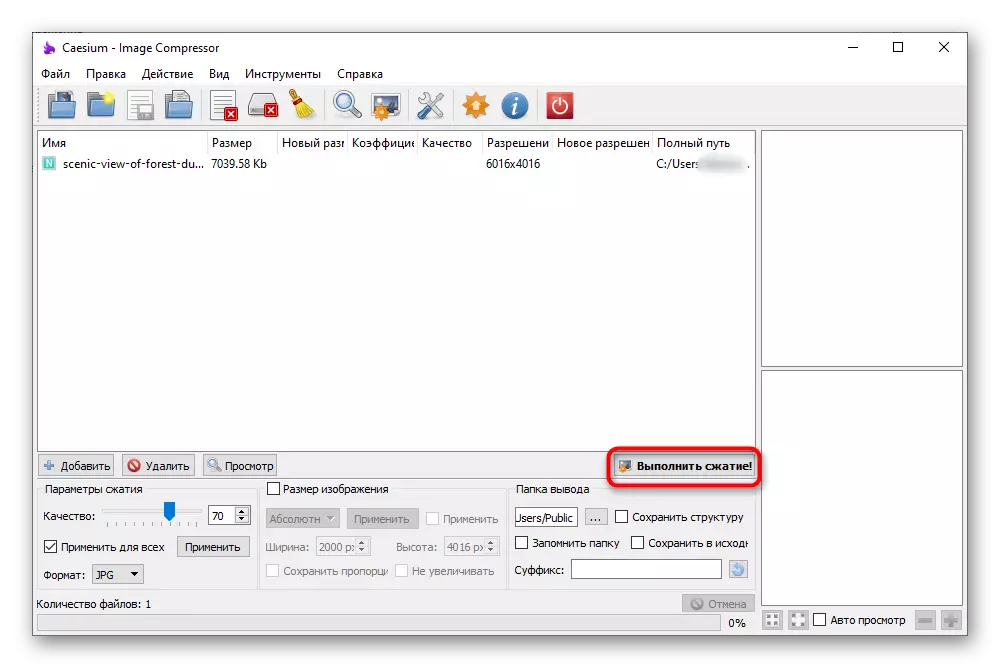

Usoro nke 5: Livezọ Onyonyo
A na-ekesara ebe nrụpụta onyonyo na ego, mana oge ọnwụ ga-ezu iji belata ọtụtụ ihe osise. A na-eme interface na ụdị dị mma na ọrụ nke ọrụ niile doro anya ọbụna na-enweghị nsogbu na nhazi foto.
- Mgbe ị na-agba usoro ihe omume ahụ, pịa bọtịnụ "faịlụ.
- Na "onye na-eme ihe", họrọ Snapsshot iji belata nha, laghachi na isi menu wee pịa "Gaa n'ihu".
- Iji kọọ nha faịlụ ahụ, rụọ ọrụ "nha" ma setịpụ nọmba kulobyte chọrọ.
- Tụlee ọrụ ndị ọzọ bara uru mgbe ị na-edezi foto. Na "nha", ịnwere ike ịtọ mkpebi mkpezi ikpe ma gbanyụọ nchekwa nchekwa. Nke ọzọ bụ "ihe mgbaru ọsọ" ahụ, ebe ị ga - ahọrọ ma ọ ga - ejikwa mpempe akwụkwọ ma ọ bụ dochie ntọala ha. Na "agbatịwo" enwere ọtụtụ taabụ, mana ha abụghị nke mkpakọ nke eserese a. Tinye ha maka ebumnuche ndị ọzọ - dịka ọmụmaatụ, mgbe ịchọrọ ịgbakwunye nzacha ma ọ bụ gbanwee nghazi nke ihe oyiyi ahụ.
- Mgbe emechara, pịa "Gbaa", si otú a na-agba usoro nhazi.
- A ga-amara gị maka mmecha ọrụ na foto wee nweta ozi gbasara olu nke oghere echekwara.